So ändern Sie den Linux Boot Splash-Bildschirm
Was ist ein Splash-Screen?
Ein Splash-Screen ist nichts anderes als das Bild, das beim Booten des Linux-Betriebssystems im Hintergrund angezeigt wird. Sie wissen vielleicht, dass Grub (GRand Unified Bootloader) der häufig verwendete berühmte Bootloader unter den großen Linux-Distributionen ist. Wenn Sie Redhat als Beispiel nehmen, zeigt es während des Bootvorgangs des Systems einen leeren oder schwarzen Hintergrund an.
Die Startbildschirmdefinitionen sind in der Datei grub.conf definiert und die Startbilddatei befindet sich in der Partition /boot. Wenn Ihnen der standardmäßige leere Bildschirm langweilig ist und Sie ihn beliebig ändern möchten, führen Sie einfach die folgenden Schritte aus, um ihn zu ändern.
Was wir tun müssen.
1. ImageMagick (nur für Kommandozeilenmethode erforderlich): oder GIMP (für GUI-Methode)
2. Ein Beispielbild.
Ändern Sie den Grub-Splash-Screen mit Hilfe der GUI.
Lassen Sie uns mit der GUI-Methode fortfahren, bei der wir GIMP als Bildbearbeitungsprogramm verwenden werden.
Schritt 1. Öffnen Sie das Bild mit GIMP (folgen Sie dem Pfad; Anwendungen –> Grafiken –> GNU Image Manipulation Program).
Schritt 2. Jetzt müssen wir die Bildgröße auf 640 x 480 skalieren, um eine korrekte Implementierung zu gewährleisten. Dazu gehen Sie zur Option Image–> Scale Image. Beachten Sie die folgenden Spezifikationen für diesen Zweck. Ändern Sie die Breite auf 640 und die Höhe auf 480. Ändere nicht den Rest der Dinge.
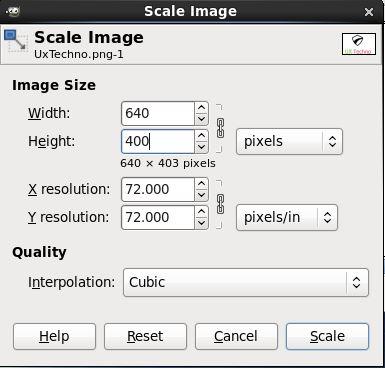
Klicken
Sie auf die Schaltfläche Skalieren.
Schritt 3: Dann müssen wir unser Bild indizieren, so dass nur 14 Farben verwendet werden. Gehen Sie dazu auf die Option Image –> Mode –> Indexed. Aktivieren Sie die Option „Optimale Palette generieren“ und geben Sie als maximale Anzahl der Farben 14 ein (siehe unten).
 Klicken
Klicken
Sie auf den Konvertieren-Button.
Schritt 4: Speichern Sie die Datei. Ich werde unten den Namen „UxTechno.xpm“ verwenden:

Schritt 5: Zip die Datei. Gehen Sie dazu an den Ort der Datei –> Rechtsklick darauf und wählen Sie die Option „Komprimieren“. Wählen Sie dann „gzip“ als Komprimierungsmethode:

Schritt 6: Kopieren oder verschieben Sie nun die Datei „UxTechno.xpm.gz“ an den Ort /boot/grub/UxTechno.xpm.gz
Schritt 7: Bearbeiten Sie nun den Parameter line splashimage in der Datei /boot/grub/grub/grub.conf wie unten gezeigt und speichern Sie die Datei. Der endgültige Inhalt soll so aussehen:
# grub.conf
generated by anaconda
#
# Note that you do not have to rerun grub after making changes to this file
# NOTICE: You have a /boot partition. This means
that # all kernel and initrd paths are relative to /boot/, eg. # root
(hd0,0) # kernel /vmlinuz-version ro root=/dev/sda2 # initrd
/initrd-[generic-]version.img #boot=/dev/sda default=0 timeout=5
splashimage=(hd0,0)/grub/UxTechno.xpm.gz
hiddenmenu
title Red Hat Enterprise Linux (2.6.32-220.el6.x86_64)
root (hd0,0)
kernel /vmlinuz-2.6.32-220.el6.x86_64 ro root=UUID=1d8c5075-1a5b-4fdc-ba15-0458b65c6012 rd_NO_LUKS rd_NO_LVM LANG=en_US.UTF-8 rd_NO_MD quiet SYSFONT=latarcyrheb-sun16 rhgb
crashkernel=auto KEYBOARDTYPE=pc KEYTABLE=us rd_NO_DM initrd
/initramfs-2.6.32-220.el6.x86_64.img
Wenn Sie den Server neu starten, sehen Sie Ihr angepasstes Boot-Splash-Image wie unten beschrieben:

Ändern des Grub-Splash-Screens auf der Kommandozeile
Wenn du ein großer Fan der Kommandozeile bist, dann folge dieser Methode.
Schritt 1:
Bevor wir fortfahren, müssen wir die Auflösung der Bildpunkte ändern. Zu diesem Zweck sollten wir die ImageMagick-Software auf dem Linux-System installiert haben. Überprüfen Sie dies mit dem folgenden Befehl auf CentOS / RHEL.
rpm -qa|grep -i ImageMagick
Wenn der Befehl keine (leere) Ausgabe zurückgibt, bedeutet dies, dass Sie ImageMagick nicht auf Ihrem System installiert haben. Du musst es mit dem folgenden Befehl installieren.
yum install ImageMagick
Wenn Sie die Prüfung erneut durchführen, erhalten Sie eine ähnliche Ausgabe wie unten:
rpm -qa|grep -i ImageMagick
ImageMagick-6.5.4.7-5.el6.x86_64
Also lassen Sie uns mit der Konfiguration fortfahren. Ich habe das UxTechno-Logo als Splash-Screen-Bild genommen.
Schritt 2: Verbergen Sie die Pixeltiefe mit dem folgenden Befehl:
convert -depth 8 -colors 14 -resize 640x480 uxtechno_logo.jpg uxtechno_logo.xpm
Die Definition der obigen Option ist wie folgt:
- Es dürfen maximal 14 Farben sein.
- Es muss eine Auflösung von 640×480 Pixel haben.
- Es sollte im xpm-Format vorliegen.
Schritt 3: Dann zippen Sie die Datei.
gzip uxtechno_logo.xpm
Schritt 4: Kopieren Sie die Datei auf die /boot-Partition.
cp uxtechno_logo.xpm.gz /boot/grub/
Schritt 5: Ändern Sie den Splashimage-Parameter in der Datei /boot/grub/grub/grub.conf wie unten beschrieben und speichern Sie die Datei.
splashimage=(hd0,0)/grub/uxtechno_logo.xpm
Schritt 6: Zum Schluss starten Sie den Server mit dem Befehl reboot neu. Der Startbildschirm zeigt das Splash-Image wie in Schritt 7 der GUI-Installationsprozedur gezeigt.